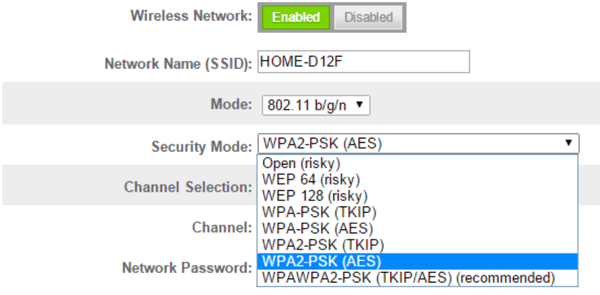- Тип безопасности и шифрования беспроводной сети. Какой выбрать?
- Защита Wi-Fi сети: WPA3, WPA2, WEP, WPA
- Шифрование беспроводной сети
- Какую защиту ставить на Wi-Fi роутере?
- Пароль (ключ) WPA PSK
- WEP и WPA против WPA2: почему важны различия для защиты
- Что значат WEP, WPA и WPA2 – что использовать
- Использование WEP/WPA/WPA2 на маршрутизаторе
- Использование WEP/WPA/WPA2 на стороне клиента
Тип безопасности и шифрования беспроводной сети. Какой выбрать?
Чтобы защитить свою Wi-Fi сеть и установить пароль, необходимо обязательно выбрать тип безопасности беспроводной сети и метод шифрования. И на данном этапе у многих возникает вопрос: а какой выбрать? WEP, WPA, WPA2, или WPA3? Personal или Enterprise? AES, или TKIP? Какие настройки безопасности лучше всего защитят Wi-Fi сеть? На все эти вопросы я постараюсь ответить в рамках этой статьи. Рассмотрим все возможные методы аутентификации и шифрования. Выясним, какие параметры безопасности Wi-Fi сети лучше установить в настройках маршрутизатора.
Обратите внимание, что тип безопасности, или аутентификации, сетевая аутентификация, защита, метод проверки подлинности – это все одно и то же.
Тип аутентификации и шифрование – это основные настройки защиты беспроводной Wi-Fi сети. Думаю, для начала нужно разобраться, какие они бывают, какие есть версии, их возможности и т. д. После чего уже выясним, какой тип защиты и шифрования выбрать. Покажу на примере нескольких популярных роутеров.
Я настоятельно рекомендую настраивать пароль и защищать свою беспроводную сеть. Устанавливать максимальный уровень защиты. Если вы оставите сеть открытой, без защиты, то к ней смогут подключится все кто угодно. Это в первую очередь небезопасно. А так же лишняя нагрузка на ваш маршрутизатор, падение скорости соединения и всевозможные проблемы с подключением разных устройств.
Защита Wi-Fi сети: WPA3, WPA2, WEP, WPA
Есть три варианта защиты. Разумеется, не считая «Open» (Нет защиты) .
- WEP (Wired Equivalent Privacy) – устаревший и небезопасный метод проверки подлинности. Это первый и не очень удачный метод защиты. Злоумышленники без проблем получают доступ к беспроводным сетям, которые защищены с помощью WEP. Не нужно устанавливать этот режим в настройках своего роутера, хоть он там и присутствует (не всегда) .
- WPA (Wi-Fi Protected Access) – надежный и современный тип безопасности. Максимальная совместимость со всеми устройствами и операционными системами.
- WPA2 – доработанная и более надежная версия WPA. Есть поддержка шифрования AES CCMP. Это актуальная версия протокола, которая все еще используется на большинстве домашних маршрутизаторов.
- WPA3 – это новый стандарт, который позволяет обеспечить более высокую степень защиты от атак и обеспечить более надежное шифрование по сравнению с предыдущей версией. Так же благодаря шифрованию OWE повышается безопасность общественных открытых сетей. Был представлен в 2018 и уже активно используется практически на всех современных роутерах и клиентах. Если ваши устройства поддерживают эту версию – используйте ее.
WPA/WPA2 может быть двух видов:
- WPA/WPA2 — Personal (PSK) – это обычный способ аутентификации. Когда нужно задать только пароль (ключ) и потом использовать его для подключения к Wi-Fi сети. Используется один пароль для всех устройств. Сам пароль хранится на устройствах. Где его при необходимости можно посмотреть, или сменить. Рекомендуется использовать именно этот вариант.
- WPA/WPA2 — Enterprise – более сложный метод, который используется в основном для защиты беспроводных сетей в офисах и разных заведениях. Позволяет обеспечить более высокий уровень защиты. Используется только в том случае, когда для авторизации устройств установлен RADIUS-сервер (который выдает пароли) .
Думаю, со способом аутентификации мы разобрались. Лучшие всего использовать WPA3. Для лучшей совместимости, чтобы не было проблем с подключением старых устройств, можно установить смешанный режим WPA2/WPA3 — Personal. На многих маршрутизаторах по умолчанию все еще установлен WPA2. Или помечен как «Рекомендуется».
Шифрование беспроводной сети
Есть два способа TKIP и AES.
Рекомендуется использовать AES. Если у вас в сети есть старые устройства, которые не поддерживают шифрование AES (а только TKIP) и будут проблемы с их подключением к беспроводной сети, то установите «Авто». Тип шифрования TKIP не поддерживается в режиме 802.11n.
В любом случае, если вы устанавливаете строго WPA2 — Personal (рекомендуется) , то будет доступно только шифрование по AES.
Какую защиту ставить на Wi-Fi роутере?
Используйте WPA2/WPA3 — Personal, или WPA2 — Personal с шифрованием AES. На сегодняшний день, это лучший и самый безопасный способ. Вот так настройки защиты беспроводной сети выглядит на маршрутизаторах ASUS:
А вот так эти настройки безопасности выглядят на роутерах от TP-Link (со старой прошивкой) .
Более подробную инструкцию для TP-Link можете посмотреть здесь.
Инструкции для других маршрутизаторов:
Если вы не знаете где найти все эти настройки на своем маршрутизаторе, то напишите в комментариях, постараюсь подсказать. Только не забудьте указать модель.
Так как WPA2 — Personal (AES) старые устройства (Wi-Fi адаптеры, телефоны, планшеты и т. д.) могут не поддерживать, то в случае проблем с подключением устанавливайте смешанный режим (Авто). Это же касается и WPA3. Если у вас есть устройства без поддержи этой версии, то нужно устанавливать смешанный режим WPA2/WPA3.
Не редко замечаю, что после смены пароля, или других параметров защиты, устройства не хотят подключаться к сети. На компьютерах может быть ошибка «Параметры сети, сохраненные на этом компьютере, не соответствуют требованиям этой сети». Попробуйте удалить (забыть) сеть на устройстве и подключится заново. Как это сделать на Windows 7, я писал здесь. А в Windows 10 нужно забыть сеть.
Пароль (ключ) WPA PSK
Какой бы тип безопасности и метод шифрования вы не выбрали, необходимо установить пароль. Он же ключ WPA, Wireless Password, ключ безопасности сети Wi-Fi и т. д.
Длина пароля от 8 до 32 символов. Можно использовать буквы латинского алфавита и цифры. Так же специальные знаки: — @ $ # ! и т. д. Без пробелов! Пароль чувствительный к регистру! Это значит, что «z» и «Z» это разные символы.
Не советую ставить простые пароли. Лучше создать надежный пароль, который точно никто не сможет подобрать, даже если хорошо постарается.
Вряд ли получится запомнить такой сложный пароль. Хорошо бы его где-то записать. Не редко пароль от Wi-Fi просто забывают. Что делать в таких ситуациях, я писал в статье: как узнать свой пароль от Wi-Fi.
Так же не забудьте установить хороший пароль, который будет защищать веб-интерфейс вашего маршрутизатора. Как это сделать, я писал здесь: как на роутере поменять пароль с admin на другой.
Если вам нужно еще больше защиты, то можно использовать привязку по MAC-адресу. Правда, не вижу в этом необходимости. Новый WPA3, или даже уже устаревший WPA2 — Personal в паре с AES и сложным паролем – вполне достаточно.
А как вы защищаете свою Wi-Fi сеть? Напишите в комментариях. Ну и вопросы задавайте 🙂
103
254391
Сергей
Настройка защиты Wi-Fi сетей
WEP и WPA против WPA2: почему важны различия для защиты
Акронимы WEP, WPA и WPA2 относятся к различным протоколам беспроводного шифрования, которые предназначены для защиты информации, которую вы отправляете и получаете по беспроводной сети. Выбор протокола для собственной сети может немного сбить с толку, если вы не знакомы с их различиями.
Ниже приводится обзор истории беспроводного шифрования и сравнение этих протоколов, чтобы вы могли прийти к четкому выводу о том, что вы можете использовать для своего дома или бизнеса.
Короче говоря, WPA2 – это то, что следует использовать, если это возможно. Не все устройства поддерживают его, но если оно вам доступно, важно активировать его, чтобы максимально возможная защита была доступна для всех устройств, которые в данный момент подключены и будут подключаться к вашей сети Wi-Fi .
Что значат WEP, WPA и WPA2 – что использовать
Эти протоколы беспроводного шифрования были созданы Wi-Fi Alliance, ассоциацией сотен компаний в отрасли беспроводных технологий. Первым протоколом, созданным группой, был WEP (Wired Equivalent Privacy), введенный в конце 1990-х годов.
WEP, однако, имел серьезные недостатки безопасности и был заменен WPA (Wi-Fi Protected Access). Несмотря на простоту взлома, WEP-соединения всё ещё широко используются и могут давать ложное чувство безопасности многим людям, которые «защищают» свои сети с помощью WEP.
Причина, по которой WEP по-прежнему используется, либо потому, что сетевой администратор не изменил настройки безопасности на беспроводных маршрутизаторах, либо потому, что устройство устарело и поэтому не поддерживает более новые методы шифрования, такие как WPA.
Так же, как WPA заменил WEP, WPA2 заменил WPA в качестве более современного и надежного протокола безопасности. WPA2 реализует новейшие стандарты безопасности, в том числе шифрование данных государственного уровня. С 2006 года все сертифицированные продукты Wi-Fi должны использовать безопасность WPA2.
Если вы ищете новую беспроводную карту или устройство, убедитесь, что оно помечено как Wi-Fi CERTIFIED™, что знать, что оно соответствует последнему стандарту безопасности. Для существующих подключений убедитесь, что ваша беспроводная сеть использует протокол WPA2, особенно при передаче конфиденциальной личной или деловой информации.
Использование WEP/WPA/WPA2 на маршрутизаторе
Во время начальной настройки большинство современных беспроводных точек доступа и маршрутизаторов позволяют выбрать протокол безопасности для использования. Хотя это хорошо, некоторые люди не хотят менять стандартных настроек.
Проблема, связанная с отсутствием изменения протокола безопасности по умолчанию, используемого маршрутизатором, заключается в том, что он может использовать WEP, который небезопасен. Или, что ещё хуже, маршрутизатор может быть полностью открыт без какого-либо шифрования или пароля.
Если вы настраиваете свою собственную сеть, обязательно используйте WPA2 или, по крайней мере, WPA.
Использование WEP/WPA/WPA2 на стороне клиента
Когда вы впервые пытаетесь установить соединение с беспроводной сетью с поддержкой безопасности – будь то ваш ноутбуку, настольный компьютер, смартфон и т.д. – вам будет предложено ввести правильный ключ безопасности или фразу-пароль, чтобы получить доступ к сеть.
Этот пароль является кодом WEP/WPA/WPA2, который администратор маршрутизатора ввел в маршрутизатор при настройке безопасности сети. Если вы подключаетесь к бизнес-сети, он, скорее всего, предоставляется сетевым администратором.
В отличие от точки зрения администратора, настраивающего маршрутизатор на использование определенного протокола безопасности, вы, как пользователь, не можете ничего изменить в методе обеспечения безопасности. Когда вы вводите пароль для сети Wi-Fi, вы получаете доступ, используя любой уже активированный протокол.
По этой причине вы должны принять к сведению настройки безопасности сети после подключения, чтобы понять, что безопасно и небезопасно делать в этой конкретной сети.